AutoCAD Civil 3D, puntos de importación dunha base de datos externa
Nesta publicación veremos como importar datos dunha base de datos externa, aínda que teremos que considerar algúns aspectos adicionais no manexo de puntos. Basearémonos no exemplo que trae un tutorial Civil 3D, usando os ficheiros points-1.dwg e points.mdb, ao final hai as ligazóns para descargalos.
Crear chaves de descrición
O obxectivo disto é configurar como Civil 3D manexará os puntos que importamos, onde se almacenarán e baixo que criterios os seleccionará da base de datos. Se abrimos a base de datos, ademais da coordenada y, x, z veremos que o campo de descrición (DSC) contén o tipo de punto, polo que queremos poder filtrar estes puntos.

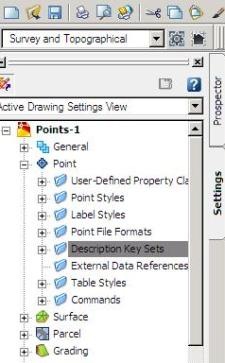 Primeiro abrimos o ficheiro points-1.dwg que xa ten capas configuradas para este exercicio. Agora, no espazo de ferramentas, na pestana "Configuración", seleccionamos "Conxuntos de claves Descricións" e facemos clic co botón dereito e escollemos "novo".
Primeiro abrimos o ficheiro points-1.dwg que xa ten capas configuradas para este exercicio. Agora, no espazo de ferramentas, na pestana "Configuración", seleccionamos "Conxuntos de claves Descricións" e facemos clic co botón dereito e escollemos "novo".
Isto abre un panel onde poñemos o nome do conxunto, ao que daremos o nome e a descrición.
Estou a usar o nome "Tempestade" e a descrición "puntos de control de tormentas". Despois "aceptamos".
Agora imos definir como Civil 3D manexará o filtro tanto para importar os datos como para seleccionar a capa onde se almacenará.
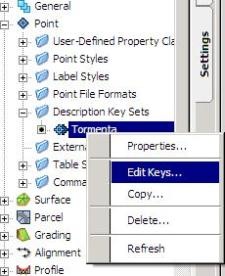 Nós ampliamos o conxunto, premendo co botón dereito e seleccionando "Editar chaves", que nos permite ver as propiedades no modo panorámico.
Nós ampliamos o conxunto, premendo co botón dereito e seleccionando "Editar chaves", que nos permite ver as propiedades no modo panorámico.
Aquí engadiremos dous códigos, o primeiro que se chamará POND *, aquí seleccionaremos a Capa V-NODE-STRM
e outro MHST *, imos cambiar o formato a STORM MH no segundo caso, o que implicaría que esta sería a súa etiqueta, pero a primeira que a deixamos será de $ *, de xeito que a descrición estea completa e sempre na mesma capa.
Isto implicaría que se incluirá na colección calquera punto cuxa descrición comece por POND ou MHST, seguido de calquera personaxe. Teña presente que este proceso distingue entre maiúsculas e minúsculas, e implica que distingue entre maiúsculas e minúsculas.

 En ambos os casos, o estilo eo estilo da etiqueta están desactivados. para controlalos a nivel do grupo, que é o seguinte que faremos.
En ambos os casos, o estilo eo estilo da etiqueta están desactivados. para controlalos a nivel do grupo, que é o seguinte que faremos.
Finalmente seleccionamos a frecha verde na esquina dereita para gardar a configuración.
2 Crea grupos de puntos
 Agora o que nos interesa é que os puntos importados están agrupados, neste caso segundo unha característica que teñen na base de datos. Para iso, imos á pestana "prospector" e na opción de grupos de puntos facemos clic co botón dereito, seleccionando "novo".
Agora o que nos interesa é que os puntos importados están agrupados, neste caso segundo unha característica que teñen na base de datos. Para iso, imos á pestana "prospector" e na opción de grupos de puntos facemos clic co botón dereito, seleccionando "novo".
Primeiro creemos un grupo ao que chamaremos "pozos de tormenta" e deixaremos o punto e o estilo das etiquetas como estándar. Entón, no filtro de correspondencia (Desc Desc Matching) escollemos MHST *, isto faría todos os puntos que teñen isto  na súa descrición irían a este grupo.
na súa descrición irían a este grupo.
O segundo grupo vai chamar "Detención Point" deixar como un filtro de lago *, deixando defecto na etiqueta estilo e punto aínda que isto pode ser feito xa un grupo chamado "Puntos _All".
Por suposto, se vemos a pestana Builder de consulta, este é o que eliximos en SQL, o que implica que alguén que dominou este código pode facer cousas máis complexas.
3 Importar puntos da base de datos
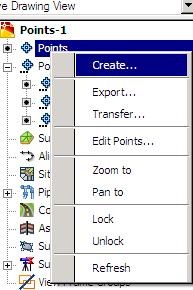 O máis complicado que fixemos, agora o que vén é importalos.
O máis complicado que fixemos, agora o que vén é importalos.
Sempre na pestana prospector, seleccione Puntos co botón dereito do rato e escolla "Crear".
Mostra un panel con diferentes opcións, neste caso usaremos o da extrema dereita para importar puntos. Unha vez seleccionado, solicítanos

É necesario aclarar que no formato pode escoller outras opcións de importación de datos, como texto separado por comas, espazos e diferentes formas de orde punto, coordenadas x, y, z
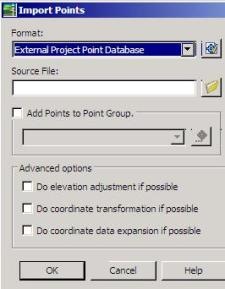
Aquí escollemos que a importación provén dunha base de datos externa e despois seleccionamos a ruta da base de datos. Deixamos as alternativas máis baixas sen seleccionar, entón está ben.
O resultado final pódese mostrar premendo co botón dereito do rato en "_todos os puntos" e seleccionando o zoom cara á vista completa dos puntos.
Ao levar o rato sobre os puntos, a información de ferramenta mostra as propiedades do punto, consideramos que é necesario botón dereito do rato en cada grupo de puntos e seleccione Propiedades, se a icona amarela cun signo de admiración debe ser seleccionado opción de actualizar.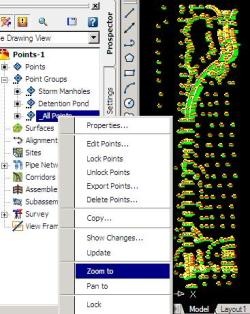
Para facer o exercicio podes descargar aquí o ficheiro dwg cos puntos importados.
Se queres facelo de novo, podes eliminar todos os puntos existentes para importalos de novo seguindo os pasos deste exercicio.




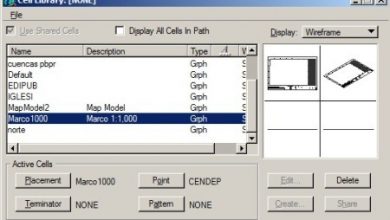
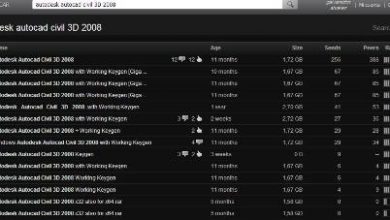

porque non podo importar ptos superiores. en tribunal civil e gráfico e facelo sólido para atopar o volume se me pode axudar
Non o temos dispoñible.
Ola, que pasa? Podo pedirte o formato da base de datos en .mdb para practicar. Grazas e cumprimento.
Grazas polo tutorial, agora como importo os bloques para que permanezan no meu debuxo, é dicir, no terreo acadal, úsanse as teclas para importar bloques, como as das estacións, os árbores polares, en fin, agradecería a colaboración neste tema. fago en 3d civil e cal é o procedemento ..
Agradecera tanto se lle explica como deixar o estilo de etiqueta predefinido, xa que teño que enfurecer-los cada vez que importan os puntos.
ESTARÁ ESPERANDO O TIP.
Grazas por adiante
g! Moitas grazas pola túa contribución. Foi moi útil
Ben, non hai idea de que pode estar a suceder. Podería ser que o formato non sexa como números senón como caracteres, pero non debería ser un problema.
GRACIAS POR A CONTRIBUCIÓN ILUSTRATIVA
Grazas polo tutorial é bo, pero eu teño problemas cando fago así como ao importar puntos da base de datos no Access me q non é ficheiro pode está mal di, grazas axudarme se eu non estou facendo algo mal
Grazas por estas contribucións!
Non é necesario, o caso é que Land Desktop herda algo do que era SoftDesk no que debería haber unha base de datos que gardase os criterios e mentres non houbese un proxecto aberto era imposible traballar.
No caso de Civil, aínda que pode asociarse a unha base de datos, dentro do mapa pode almacenar características como xml.
Primeiro grazas polo ensino que dá a túa páxina, e un dúbido civil 3d a diferenza do escritorio terrestre non é necesario asocialo cun proxecto.
Grazas mestre, continúo con estas axudas, como perfís de superficie, etc.